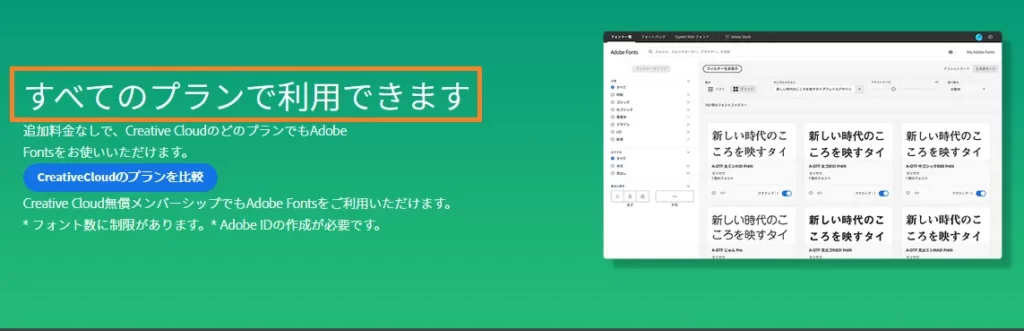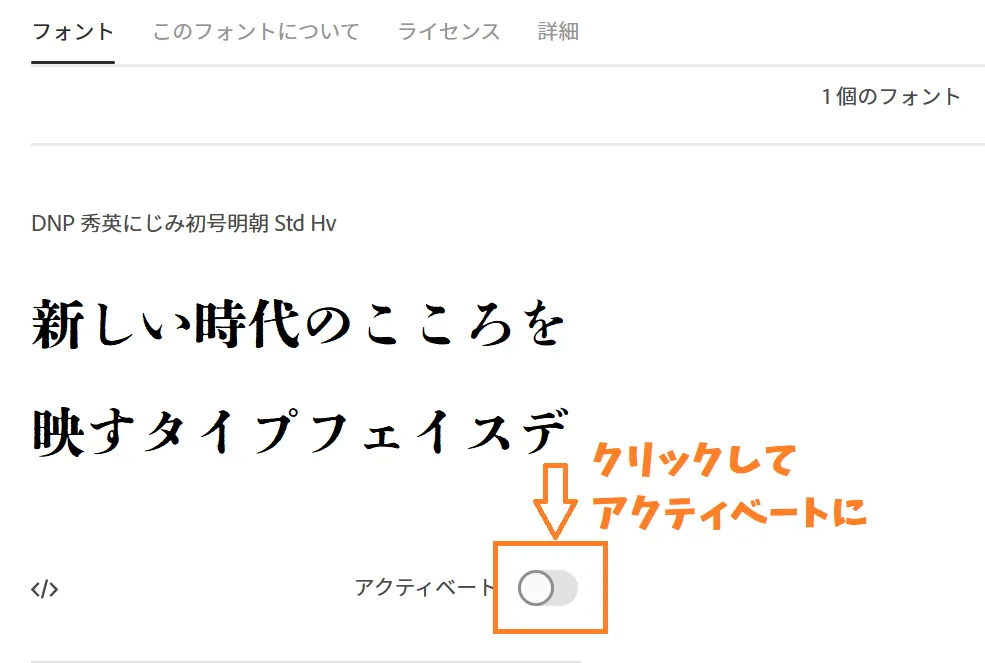【初心者向け】Creative Cloudにフリーフォントを追加する2つの方法
- ※当ブログはアフィリエイト・アドセンスによる収益で運営されています。
- 欲しいフォントを簡単に追加したい
- 無料でたくさんフォントを入手できる方法ない?
- 使わないフォントを整理したい…
こういったお悩みにお答えします。
動画編集者として、フォントの選択肢は多いに越したことはありません。
ポートフォリオを作るときに他の人の動画を完コピしようにも、同じフォントを持っていなければ再現できませんからね。
この記事では、現役のディレクターがCreative Cloudにフリーフォントを追加する2つの方法について解説しますので、最後まで読むことで簡単にフォントを追加する方法が分かります。
クリックひとつでインストールできます。
- 会社員に絶望し、退職届を叩きつけることを決意
- 副業で動画編集を始め、半年後に月10万円を稼ぎフリーランスに
- 動画編集者として200本以上を納品
- 現役の動画編集ディレクターとして活動中
他にもフリー画像・効果音・BGMなどを入手したい方はこちらも合わせてお読みください。
>>ここだけ押さえとこ!動画編集勉強用のフリー素材6種類を入手できるサイト集!
Creative Cloudにフォントを追加する2つの方法
Creative Cloudにフォントを追加する方法は2つあります。
- Adobe Fontsから追加する
- Adobe以外のサイトから追加する
順番に解説していきます。
Adobe Fontsから追加する
Adobe Fontsとは:無料で使えるフォントサービス
Adobe Fontsとは、世界中のフォントメーカーとAdobeが提携し多くのフォントを提供してくれるサービスです。
- 無料のAdobe IDを作る
- Creative Cloudなどを契約する
どちらの場合もフォントを使うための追加料金はかかりません。

無料のAdobe IDの場合は約1,000種類のフォントが利用可能なのに対し
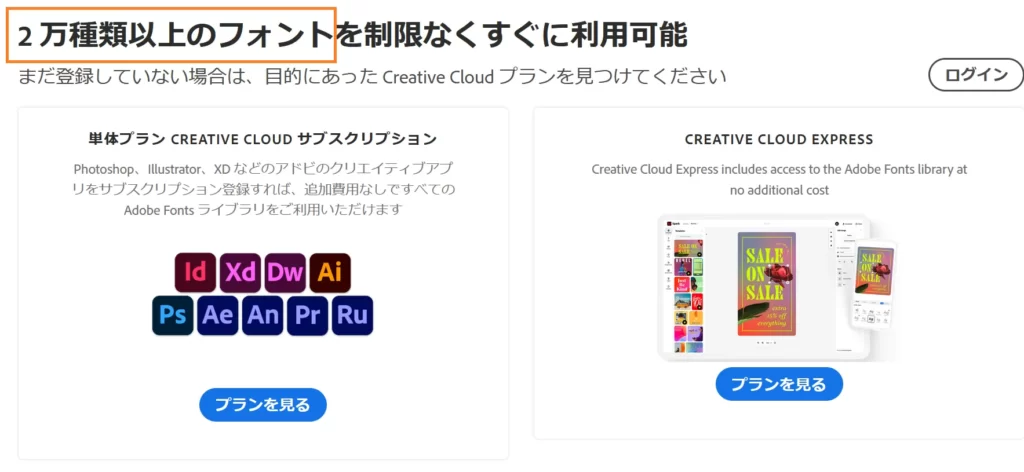
Creative Cloudなどのサブスクに加入している場合は20,000種類以上のフォントが利用可能になります。
20,000種類以上のフォントが使えます。
追加料金は一切かかりませんので、利用しないと損ですね。
フォントの追加方法
フォントの追加はとても簡単にできるので、『何かいいフォントないかな…』と思ったらまずはAdobe Fontsで探してみるのがおすすめです。
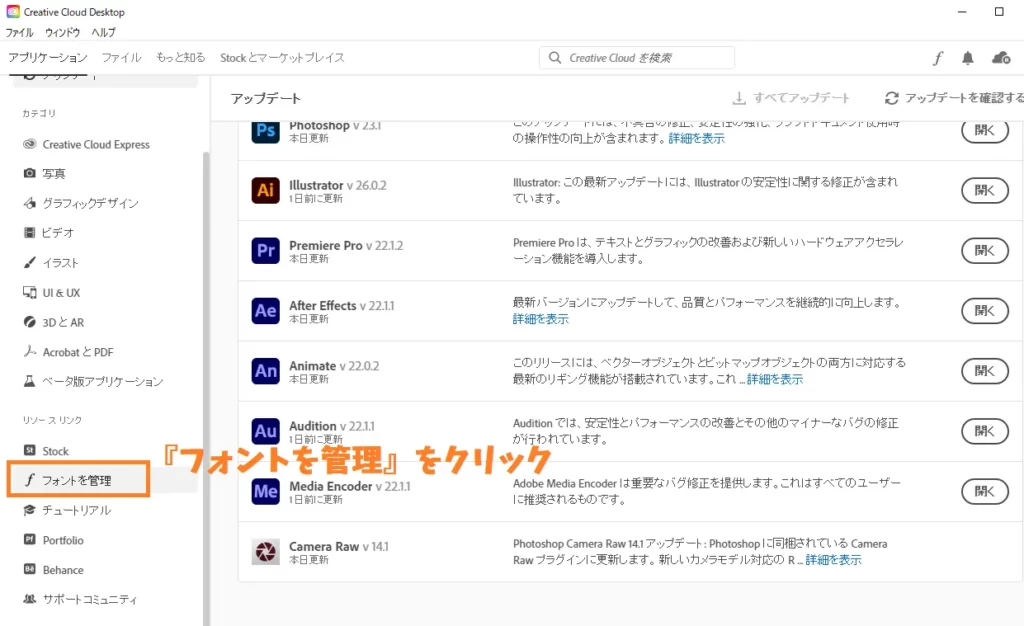
Creative Cloudから『フォントの管理』をクリックして
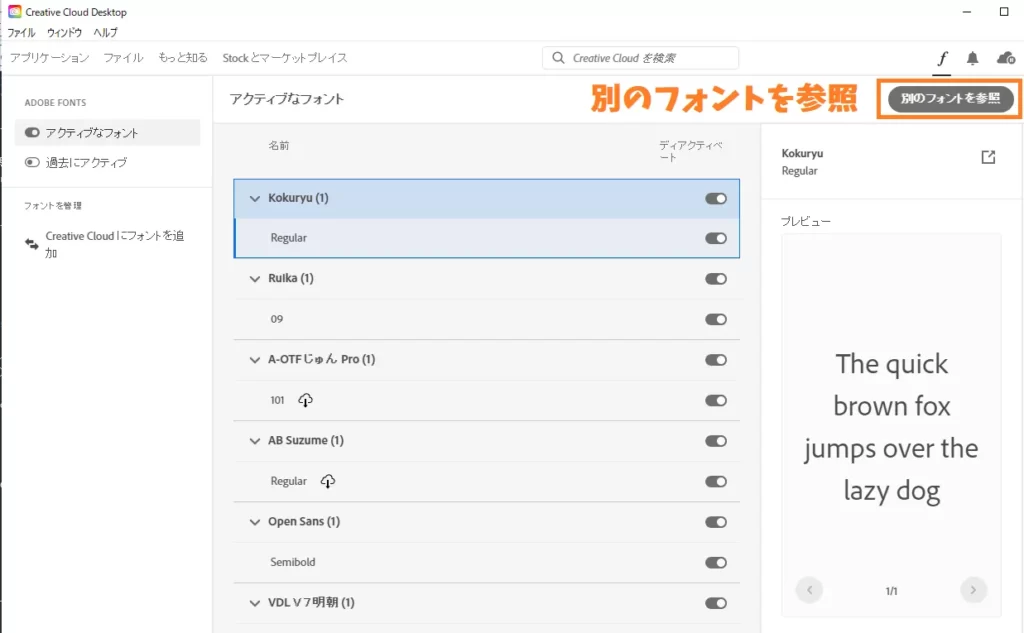
右上にある『別のフォントを参照』を押すとAdobe Fontsのトップページに行くことができます。
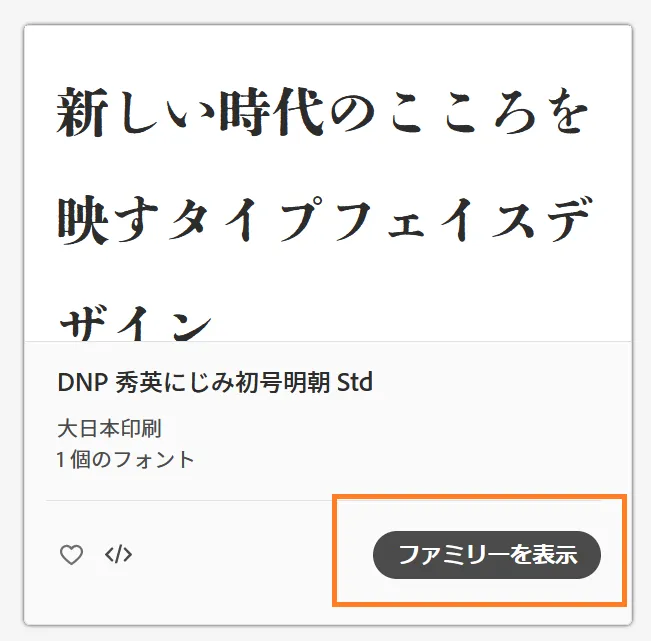
気になるフォントが見つかったら、『ファミリーの表示』をクリックし
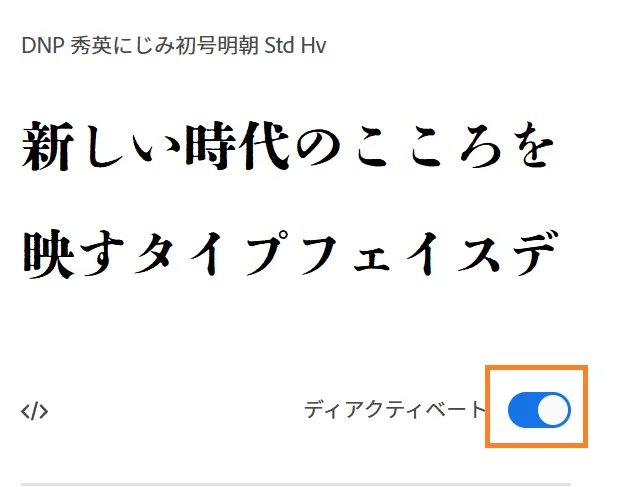
アイコンが青くなっていればアクティベートされている状態です。
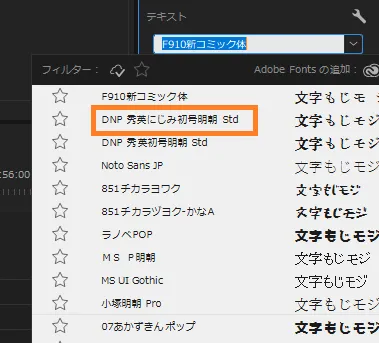
Premiere Proを立ち上げてみると、先ほどアクティベートしたフォントが追加されています。
Adobe以外のサイトから追加する
Adobe以外にもフォントを配布してくれているサイトはたくさんあります。
無料で商用利用可能なおすすめのフォント7選やインストールの方法については以下の記事で詳しく解説しています。

フリーフォント7選!
独りで悩みながら動画編集をしていませんか?

『動画編集って難しい…』
『今の勉強の仕方で大丈夫なんだろうか』
『誰か!手取り足取り教えて!』
動画編集スクールならそんな悩みがすべて解決します。
プロの講師が作ったカリキュラムにしたがって迷わずにスキルを習得できるうえ、分からないことはなんでも質問してOK。
あなたをサポートしてくれるのはプロの動画クリエイター。
動画編集のスキルだけではなく、案件獲得のポイントや営業の仕方なども短期間で身につけることができます。
挫折せずに最短で結果を出したい方は以下の記事を読んでみてください。
あなたにぴったりのスクールが見つかりますよ。
>>【13校に厳選】後悔しない!おすすめの動画編集スクールランキング
『Creative Cloudにフリーフォントを追加する2つの方法』のまとめ
- 欲しいフォントはまずAdobe Fontsで探そう
- クリックひとつでアクティベートできる
ここまでお読みいただきありがとうございました!